怎样双击图纸就直接打开天正 Win10 64位系统如何让双击直接打开天正图纸
更新时间:2024-03-17 10:00:15作者:jiang
想要在Win10 64位系统中实现双击图纸直接打开天正软件的操作,首先需要进行一些设置,在开始菜单中找到设置选项,然后点击应用和默认应用。在默认应用中找到选择默认应用按文件类型,然后找到.tzn格式的文件,将其关联到天正软件。接下来双击图纸文件就可以直接在天正软件中打开了。这样的操作能够方便快捷地进行图纸的浏览和编辑,提高工作效率。
步骤如下:
1.右击CAD程序图标,选择属性。兼容性选项卡下,取消勾选以管理员身份运行,点确定保存。
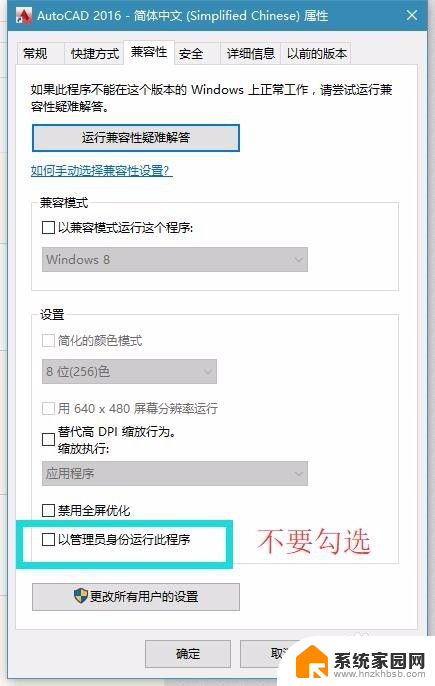
2.右击天正程序图标,选择属性。兼容性选项卡下,勾选以管理员身份运行,点确定保存。
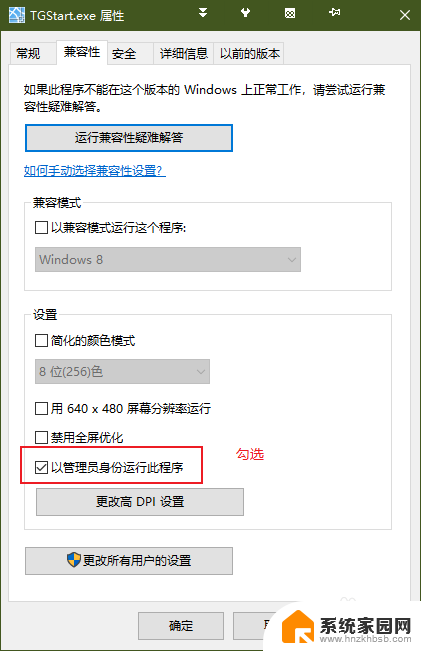
3.双击天正图标打开,进入主界面后输入taskbar 输入0 空格;进入工具-选项-配置(可直接输入命令option),删除<<未命名配置>>,把“TElec20V3"重命名为<<未命名配置>>,点击确定保存。关闭CAD。
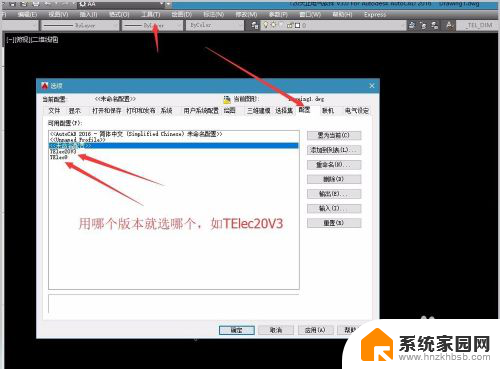
4.
随便找一个DWG图纸,右击选择打开方式-选择图示打开方式 AutoCAD DWG launcher 并勾选始终,点击打开。
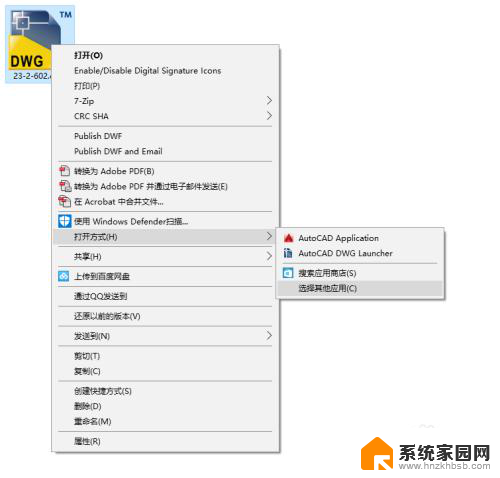
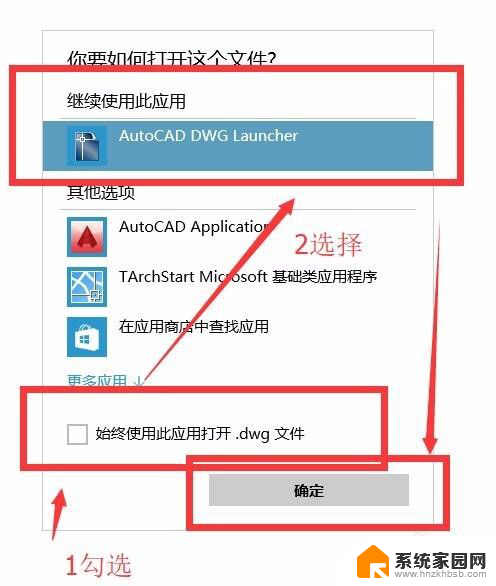
5.至此已经设置完成。可以直接删除CAD以及天正图标,所有图纸直接双击即可。
6.写在最后,建议先打开CAD,再去打开其他图纸,不然首次直接点击打开图纸可能会慢!(记住按照以上设置之后,不要再从天正图标打开CAD,请直接打开CAD图标就行了)
以上就是如何双击图纸后直接打开天正软件的全部内容,如果您遇到同样的情况,请参照本文的方法进行处理,希望这对您有所帮助。
怎样双击图纸就直接打开天正 Win10 64位系统如何让双击直接打开天正图纸相关教程
- 鼠标设置双击打开文件 如何在Windows10中设置鼠标单击打开文件
- 笔记本此电脑打不开怎么办 Win10系统双击此电脑或文件夹无法打开的解决方案
- win10专业版便签纸在哪里打开 Win10便签纸在哪个位置打开
- win10系统开机直接进入系统 Win10开机进入启动管理界面无法正常启动怎么办
- 打开我的电脑显示正在处理 Win10打开此电脑一直显示正在处理它怎么办
- 电脑打印怎么双面打印 win10系统打印机双面打印设置方法
- win10开始屏幕图标点击没反应 电脑桌面图标点击无反应
- win右击开始没反应 win10系统右击开始菜单无反应怎么办
- win10处理exe时出错 win10系统双击exe文件闪退怎么修复
- win10一直是正在关机 Win10电脑一直处在正在关机界面怎么办
- 电脑网络连上但是不能上网 Win10连接网络显示无法连接但能上网的解决方法
- win10无线网密码怎么看 Win10系统如何查看已连接WiFi密码
- 蓝牙耳机如何配对电脑 win10笔记本电脑蓝牙耳机配对方法
- win10如何打开windows update 怎样设置win10自动更新功能
- 需要系统管理员权限才能删除 Win10删除文件需要管理员权限怎么办
- win10和win7怎样共享文件夹 Win10局域网共享问题彻底解决方法
win10系统教程推荐
- 1 win10和win7怎样共享文件夹 Win10局域网共享问题彻底解决方法
- 2 win10设置桌面图标显示 win10桌面图标显示不全
- 3 电脑怎么看fps值 Win10怎么打开游戏fps显示
- 4 笔记本电脑声音驱动 Win10声卡驱动丢失怎么办
- 5 windows查看激活时间 win10系统激活时间怎么看
- 6 点键盘出现各种窗口 如何解决Win10按键盘弹出意外窗口问题
- 7 电脑屏保在哪里调整 Win10屏保设置教程
- 8 电脑连接外部显示器设置 win10笔记本连接外置显示器方法
- 9 win10右键开始菜单没反应 win10开始按钮右键点击没有反应怎么修复
- 10 win10添加中文简体美式键盘 Win10中文输入法添加美式键盘步骤